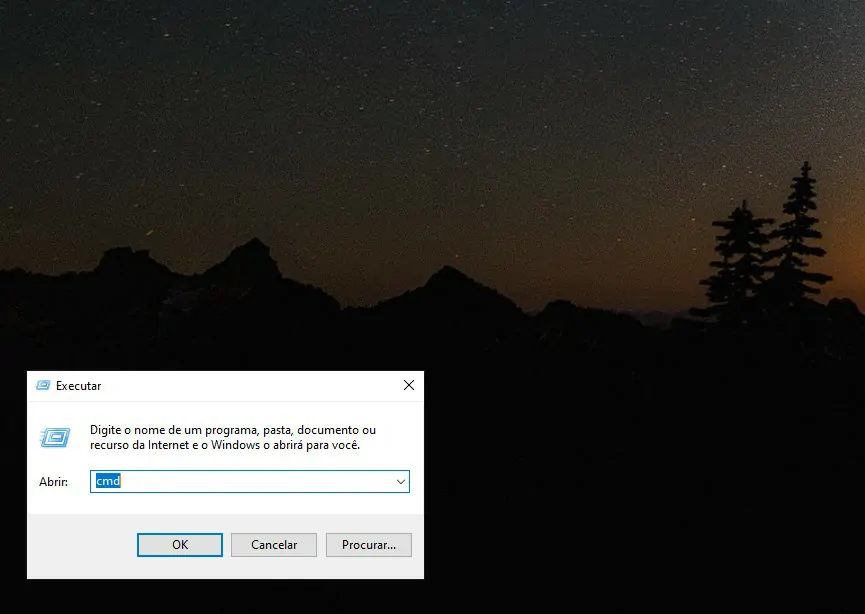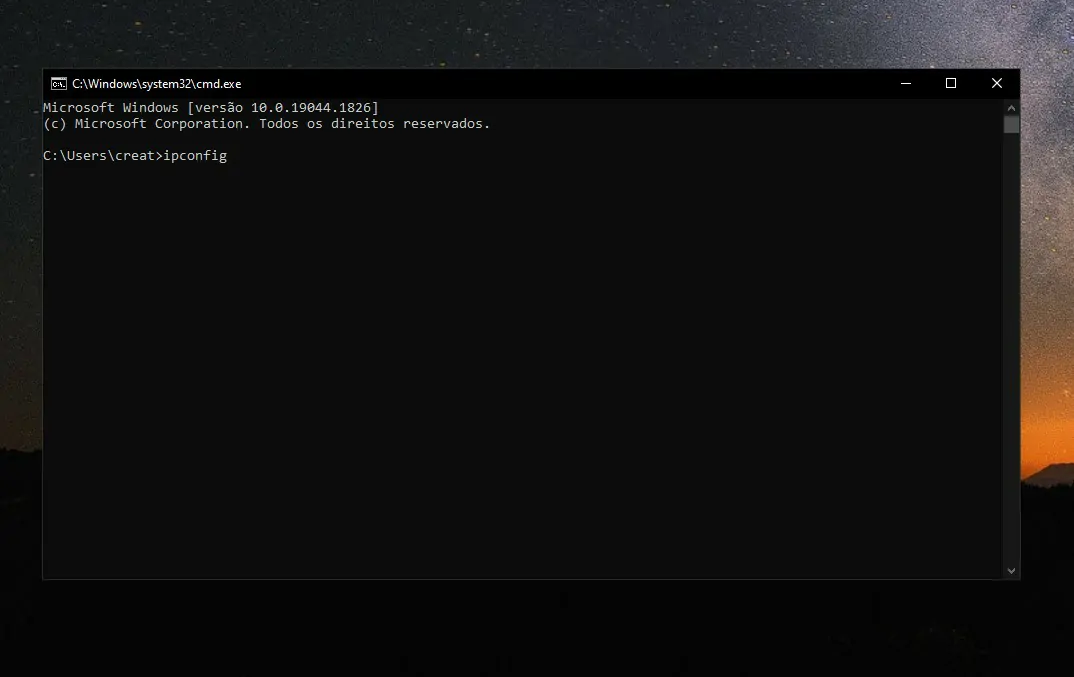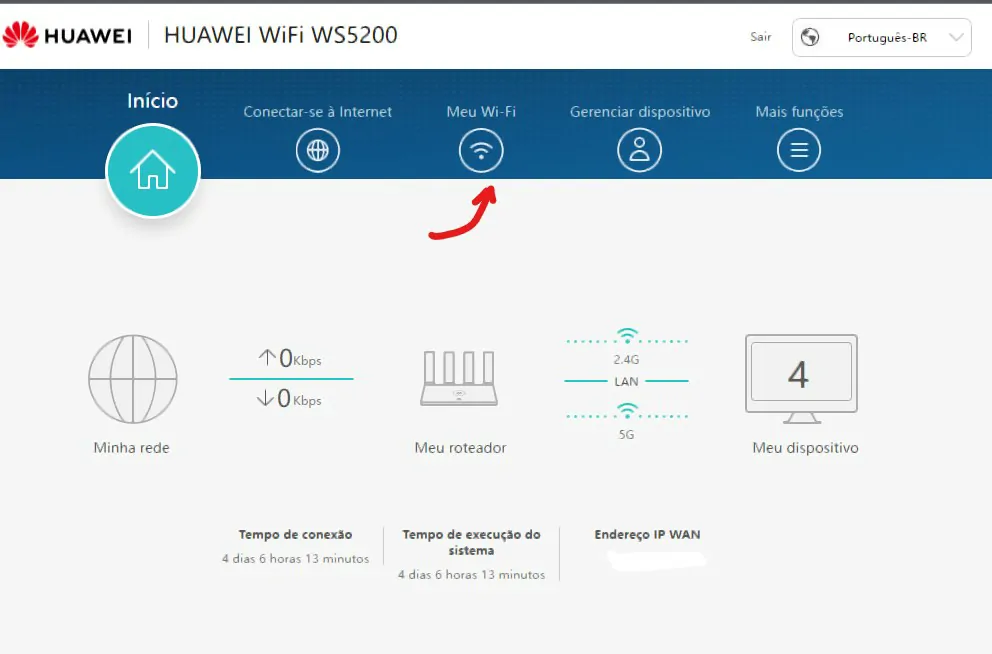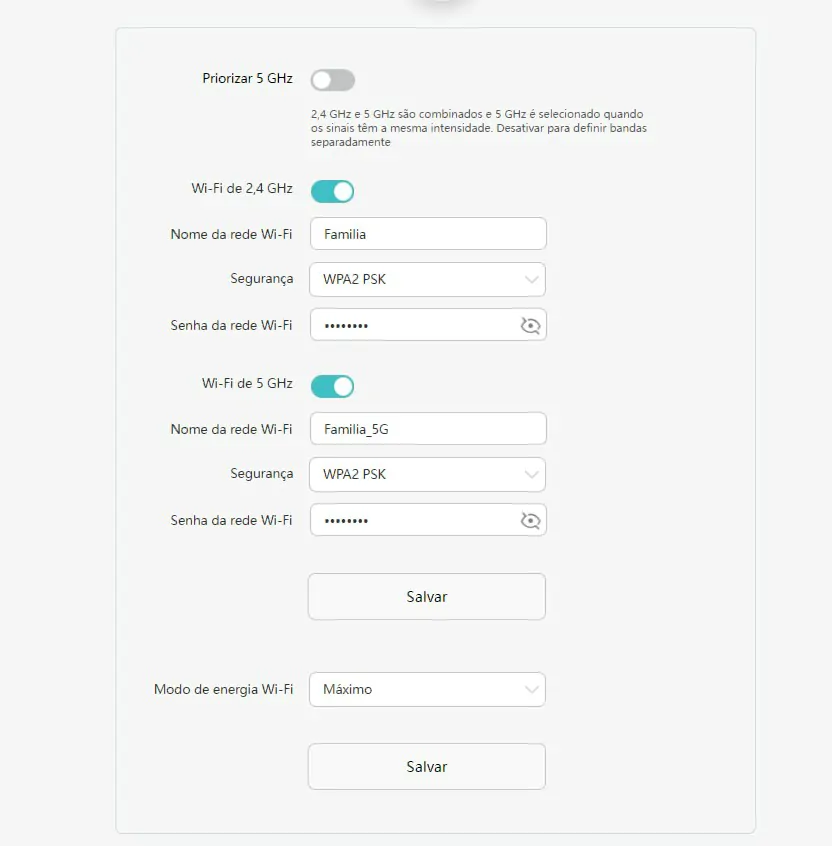O primeiro passo quando adquirimos um roteador é sempre escolher o nome e senha do Wi-fi, mas e quando não foi você que fez essa configuração você deve aceitar aquele nome escolhido por um tempo. Entretanto, você pode mudar o nome do Wi-Fi com algumas configurações simples.
- Como mudar a senha do Wi-Fi (Qualquer roteador)
- Como conectar a Alexa no Wi-Fi a partir do seu celular
Como mudar o nome do Wi-Fi
Nomes de Wi-fi tendem a ser criativos quando se sabe que está fazendo, alguns preferem até mesmo mudar de tempos em tempos quando não querem ser incomodados por vizinhos. Mas, isso pode ser um desafio para alguns, ainda mais quando não tiveram a oportunidade de aprender enquanto o técnico fazia a configuração.
Na verdade mudar o nome do Wi-fi é tão simples quanto mudar a senha, e os dois podem ser configurados da mesma fora, ou seja, se você sabe como mudar a senha do Wi-fi você já deve saber do que estou falando, não é mesmo? Se nada disso fez sentido agora você não precisa se preocupar, aqui aprenderá todos os processos necessários para realizar a alteração da senha.
Identifique o número de IP
O primeiro passo para mudar o nome do Wi-fi é identificar se o seu dispositivo está conectado ao roteador, se caso positivo você poderá o utilizar para mudar o nome da conexão. Mas ainda assim precisamos saber qual o endereço de IP o seu roteador está configurado, mas podemos saber facilmente com as ações que mostraremos abaixo.
Você poderá utilizar um celular ou um computador, para mudar o nome do Wi-fi, desde que o mesmo esteja conectado por fio ou no roteador utilizando a rede wireless. Agora, siga os passos abaixo de acordo com o seu dispositivo selecionado para mudar o nome do Wi-fi.
Leia também:
No computador
- Em seu computador aperte as teclas “Windows+R” para abrir a ferramenta do “Executar”, assim que o mesmo abrir digite “cmd”(sem aspas) no campo e aperte a tecla “Enter” ou clique sobre “OK”.

Imagem: Bruno/Tekimobile - Quando uma janela preta surgir, digite o comando “ipconfig”(sem aspas) e pressione a tecla “Enter”.

Imagem: Bruno/Tekimobile - Anote o número do “Gateway Padrão” para usarmos mais tarde para acessar o roteador.
No celular
- Toque e segure no símbolo do Wi-fi para abrir as configurações de conexão.
- Ao lado da sua conexão Wi-fi toque sobre o ícone de engrenagem.
- Agora, copie o “Endereço de IP” para o utilizar para acessarmos o seu roteador. Note que o último digito da conexão é um valor acima do “1”, se for o seu caso esse número deverá ser substituído por “1”.
O número de IP mais popular que existe aqui no Brasil é 192.168.0.1, mas não são todas as casas que possuem esse número.
Acessando o Roteador
Agora que temos o endereço de IP que servirá para acessar o roteador, podemos chegar até a central de configuração que nos possibilitará mudar o nome do Wi-Fi. Para isso, abra o navegador de internet do seu dispositivo e siga o seguinte procedimento.
No computador ou celular
- Abra o navegador de internet do seu dispositivo e insira o endereço de IP que obtivemos nos passos anteriores. A barra de endereço aonde vai o site deve ser usada para entrar no endereço de IP, apertando enter em seguida ou o botão de acessar no celular.
- Agora que chegamos ao site do roteador, você deverá entrar com o usuário e senha do roteador. Essa informação geralmente está embaixo do roteador, ou você pode tentar entrar como Usuário: admin; Senha: admin.
- Procure pela seção Wi-fi do seu roteador, ela pode ser nomeada como “Wi-fi”, “Wireless” ou conexão sem fio. Algumas opções te levarão direto para a configuração do nome do Wi-fi, mas existem outras que você deve clicar sobre a seção “Segurança” ou “Security” para conseguir chegar no processo de mudar o nome do Wi-Fi.

Imagem: Bruno/Tekimobile - Finalmente chegamos na parte onde podemos mudar o nome do Wi-Fi, substituindo o nome atual por um outro de sua escolha. Após finalizar a troca do nome, utilize o botão de “Salvar” para guardar as informações.

Imagem: Bruno/Tekimobile
Pronto, isso é tudo o que você precisa saber para como alterar o nome da sua conexão Wi-fi. Para mais informações e dicas de roteador e Wi-fi, acesse os links recomendados no começo desse artigo.
Leiam também alguns outros artigos relacionados ao Wi-Fi
- Como mudar a senha do Wi-Fi (Qualquer roteador)
- 11 maneiras de arrumar WiFi desconectando no Android
- Como encontrar o melhor canal Wi-Fi para seu roteador
- Wi-Fi Mesh: o que é uma Rede Mesh? E um roteador Mesh? Vejam aqui
- O Wi-Fi 6 é realmente muito mais rápido? Há muito mais envolvido
- O que é o Wi-Fi 6? É muito mais que só velocidade; entendam
- Desligar Wi-Fi a noite por causa da radiação? Você pode morrer?
- Como descobrir a senha do WiFi no celular e no computador
- Como melhorar o sinal do Wi-Fi? Aplique essas 13 dicas simples!
- 7 dicas para resolver qualquer problema do seu Wi-Fi
- Wi-Fi 5 GHz é melhor que o Wi-Fi 2,4 GHz? Nem sempre. Entenda.